圖解步步教新手如何重裝系統(重裝系統完整步驟圖文版)
對于新手如何重裝是一個非常頭疼的問題,雖然現在的光盤都是一步到位的,不過還是有一些問題需要講解一下,如何重裝系統圖解全過程:
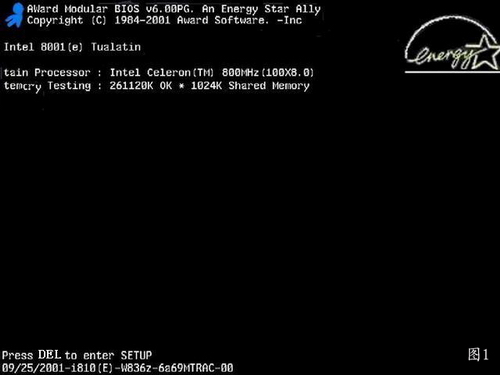
啟動電腦進入上面的界面后按“delete”鍵進入下圖界面
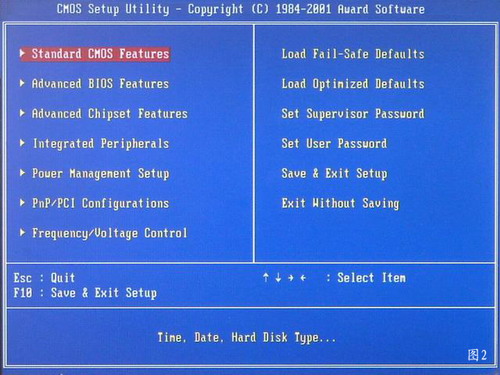
移動鍵盤左邊的上下左右光標鍵,選擇下圖的指示,

選擇好上圖效果后按回車進入
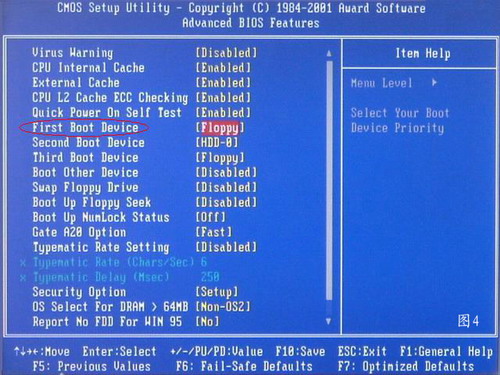
看到那個圈圈住的地方了嗎,按回車進入,選擇下圖所示的然后按光標選擇CDROM,按回車確認
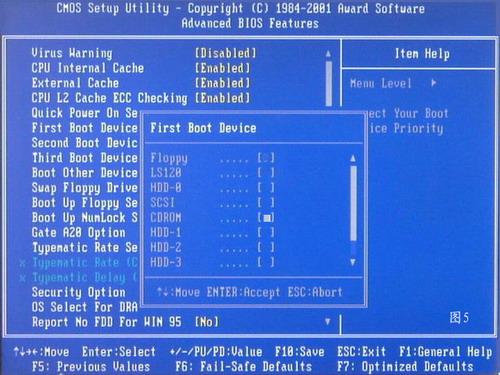
然后按F10保存
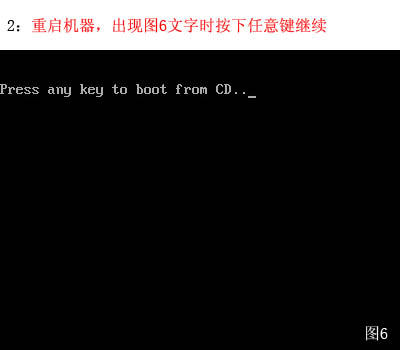
電腦將重啟后展示上面的界面,把XP光盤放到光驅中
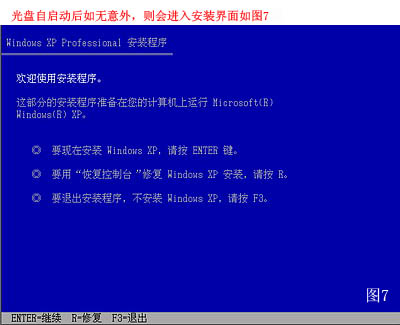
等出現上面的界面后按回車繼續操作

按F8同意進入下一步,這個是霸王條款,看與不看一樣

上面是選擇安裝系統在那個盤符,直接回車就好
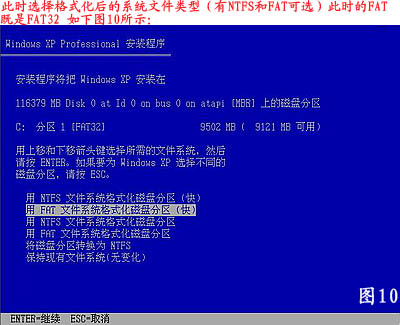
這個是將C盤以FAT文件系統格式化C快速格式化C盤

按F鍵格式化硬盤
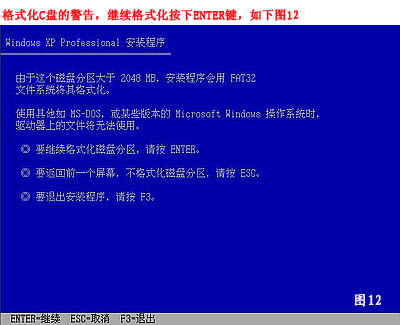
按回車繼續操作

系統正式進入格式化C盤的操作
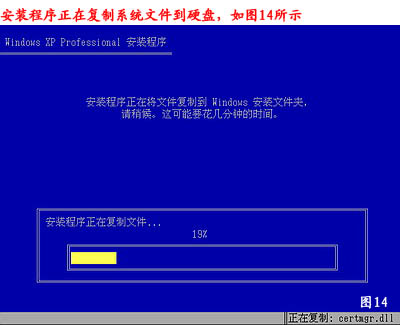
格式化成功后就直接復制系統文件到C盤中了

這個是自動安裝系統的整個過程了,基本都是自動操作無需人干預
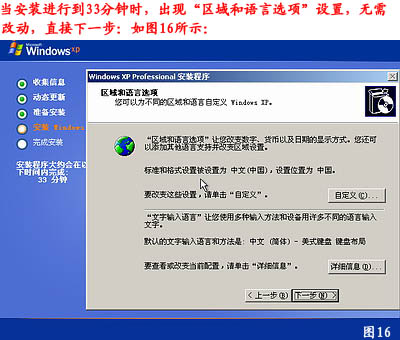
看到上圖直接下一步就會

自己隨便輸入
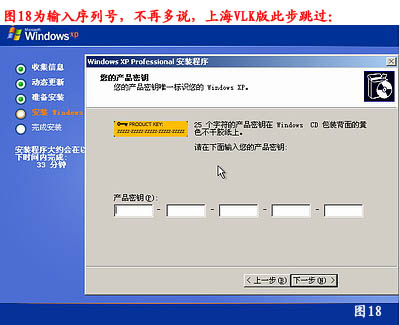
按照上圖輸入產品序列號,不過現在很多光盤都是自動的這個也省略了
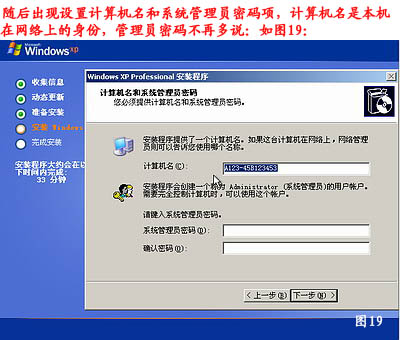
給系統設置一個進入密碼
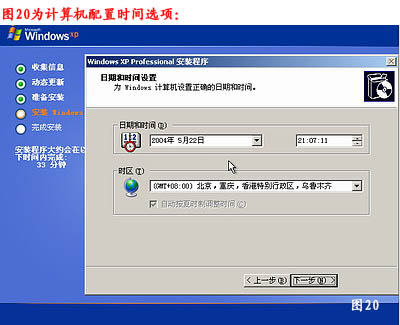
直接下一步就OK了

正式安裝windowXP
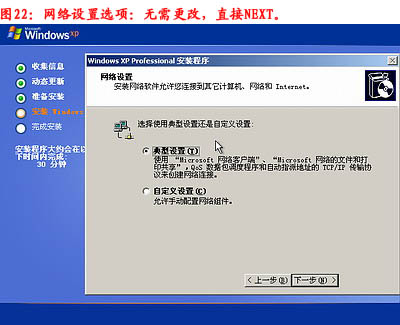
選擇典型設置就好
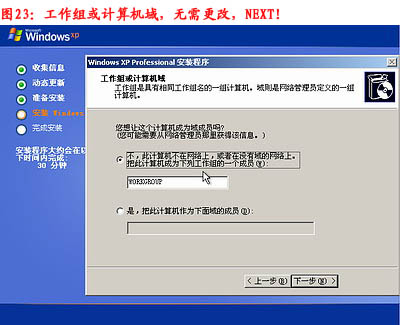
點下一步
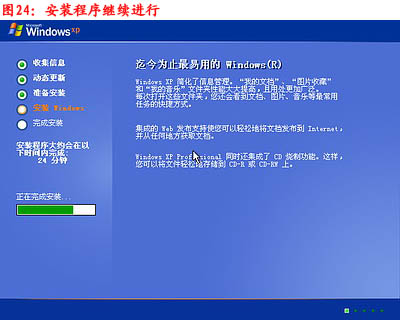
看到上圖等著就好
 、
、
基本安裝完成了

安裝好后它自己重新啟動

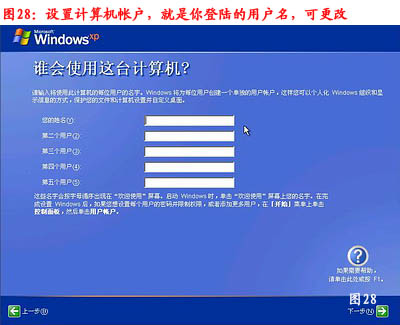

以上過程結束后,xp安裝宣告基本結束!
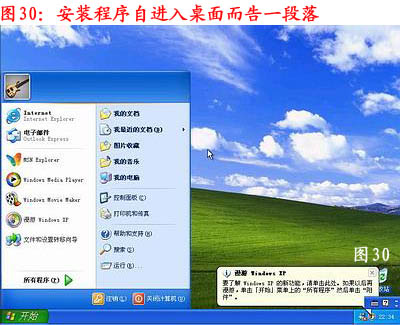
安裝完成了
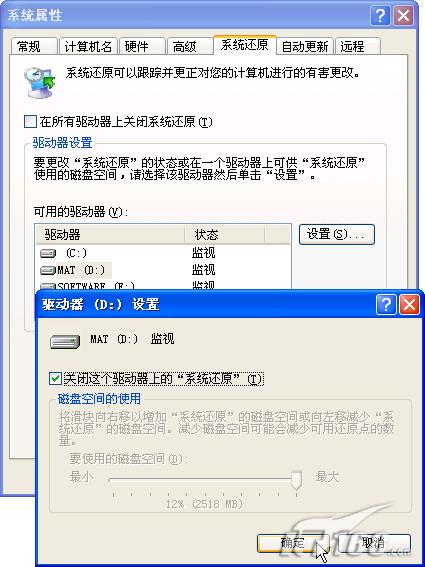
關閉系統還原

給管理員設置密碼


設置好點擊OK就好了


上面是如何重裝系統圖解完整版,不過記得重啟后將cmos設置成重硬盤啟動,就是第一步第四個圖設置成HDD-0(這個是設置成從硬盤啟動的意思)然后就萬事OK了,下面就安裝你所需要的軟件吧呵呵
關鍵詞:重裝系統,系統重裝,重裝系統步驟
閱讀本文后您有什么感想? 已有
0
人給出評價!
- 1


- 0

- 0


- 0


- 1


- 0


